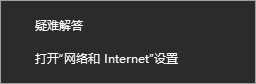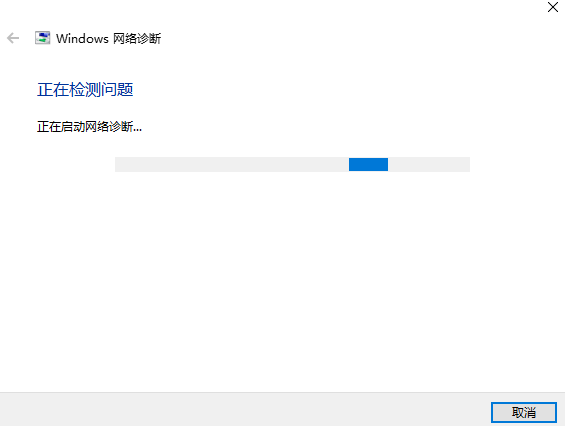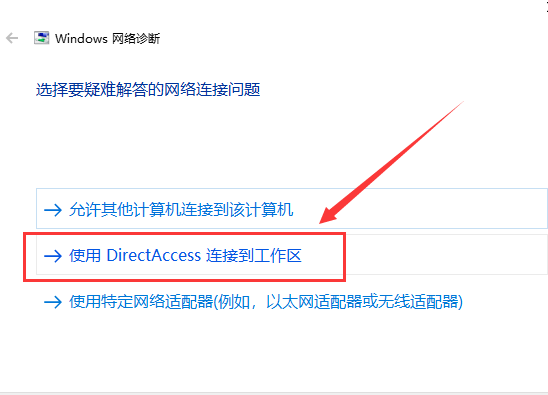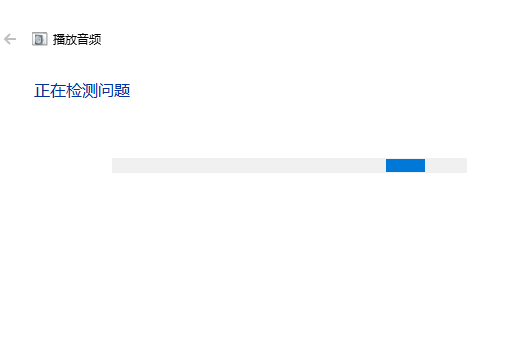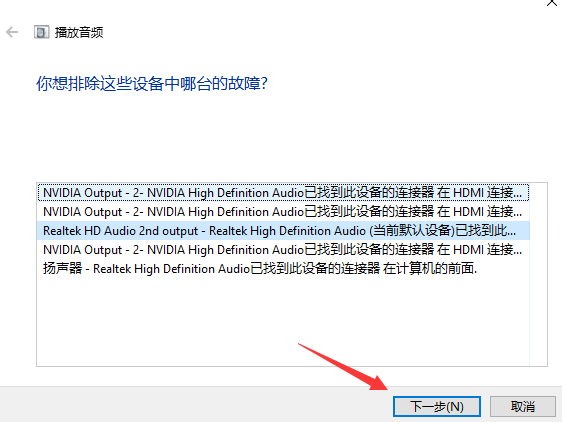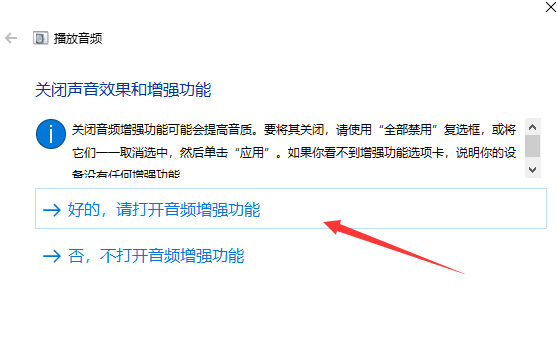win10更新系统后网络和音频功能被关闭怎么解决?
嗨,大家好!最近有些小伙伴在升级win10系统后发现网络和音频功能被关闭了,这可怎么办呢?别担心,今天我来教大家如何重新开启这两个功能。如果你也遇到了这个问题,就赶紧来看看这篇win10教程吧!我们随时欢迎你来Win7旗舰版获取帮助哦!
win10更新后网络和音频功能被关闭解决方法
一、网络修复
1、右击下方任务栏右侧的网络图标,在给出的选项中选择“疑难解答”打开。
2、接着进行Windows网络诊断。
3、然后选择“使用directaccess连接到工作区”选项就可以了。
二、音频修复
1、右击下方任务栏右侧的声音图标,选择选项中的“声音问题疑难解答”打开。
2、等待检测问题。
3、然后在下方界面中一般选择“下一步”。
4、最后点击“好的,请打开音频增强功能”即可。
相关文章
- Win10桌面不断刷新闪屏无法操作怎么办?
- Win10休眠久了自动关闭程序怎么解决?
- win10蓝屏错误dpc watchdog怎么办?win10蓝屏提示dpc watchdog解决方法
- win10局域网设置在哪里?win10局域网设置位置解析
- win10怎么设置默认输入法为英文输入?
- win10如何重置tcp/ip协议?windows10重置tcp/ip协议栈的方法
- Win10文件夹搜索栏用不了怎么办?Win10文件夹搜索栏用不了问题解析
- Win10输入法图标丢失后怎么找回?Win10输入法图标丢失后找回的方法
- 解决游戏提示需要新应用打开此ms-gamingoverlay的问题
- win10应用商店提示错误代码0x80D02017怎么解决?
- win10如何提升扬声器音质?win10扬声器提升音质操作方法
- Win10怎么设置显示其它地区时钟?Win10设置显示其它地区时钟的方法
- Win10怎么清除设备搜索历史记录?
- win10去快捷方式箭头导致任务栏图标打不开怎么办?
- 电脑不能改microsoft账户登录无法设置人脸怎么办?
- win10输入法图标不见了怎么办?win10输入法图标找回方法